So erstellen Sie eine One-Product-Website in WooCommerce
Veröffentlicht: 2022-04-22Suchen Sie nach einer kurzen Anleitung zum Erstellen einer Ein-Produkt-Website in WooCommerce?
Mach dir keine Sorgen. Wir halten Ihnen den Rücken frei.
Eine einzelne Produktseite ist perfekt für Solopreneurs, Direktversender und andere kleine Unternehmen. Sie können sowohl digitale als auch physische Waren über einen Online-Shop verkaufen.
Wenn Ihr Unternehmen also versucht, ein einzelnes Produkt auf den Markt zu bringen, befolgen Sie die Schritte in diesem Artikel. Wir helfen Ihnen, Ihre Website in 5 einfachen Schritten zu starten. Der coole Teil ist, dass Sie nicht wissen müssen, wie man programmiert, um eine Killer-Website zu starten.
Tauchen wir ein.
Schritt Nr. 1: Richten Sie Ihren Hosting-Server ein
Bevor Sie Ihre Einzelprodukt-Website erstellen, benötigen Sie Folgendes:
- Ein Domänenname
- Web-Hosting
- Ein SSL-Zertifikat
Die meisten modernen Hosting-Dienste bieten alle drei Dinge als Kombination an. Wir empfehlen jedoch, einen dieser drei Hosting-Anbieter zu verwenden:
- Blauwirt
- Gelände
- WPEngine
Alle drei Hosting-Dienste sind vollständig für WordPress optimiert. Und Sie erhalten einen kostenlosen Domainnamen und ein SSL-Zertifikat, wenn Sie Webhosting kaufen. In diesem Artikel zeigen wir Ihnen, wie Sie mit der Verwendung von Bluehost beginnen. Aber es ist ein etwas ähnlicher Prozess für unsere anderen empfohlenen Hosting-Dienste.
Gehen Sie zu Bluehost und klicken Sie auf Get Started :
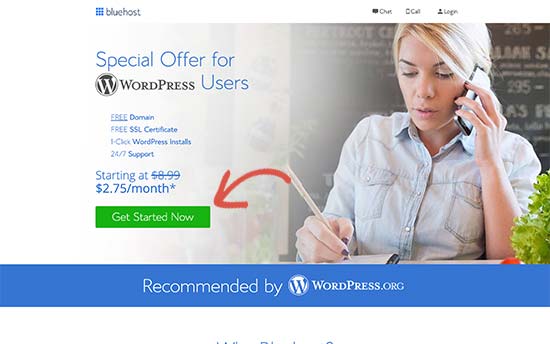
Wählen Sie dann auf dem nächsten Bildschirm Ihren Preisplan aus. Wir empfehlen, den Plus -Plan zu erwerben, wenn Sie das Geschäft skalieren möchten. Aber wenn Sie nur anfangen möchten, sollte sogar der Basic- Plan für Sie in Ordnung sein.
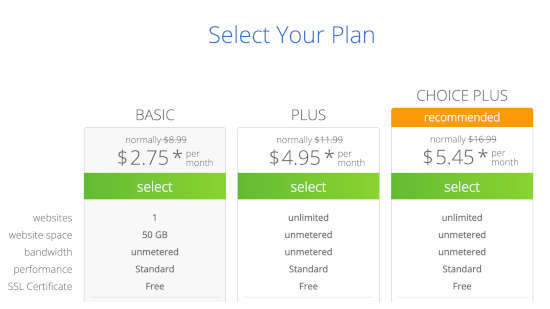
Danach wählen Sie den Domainnamen für Ihre Website aus.
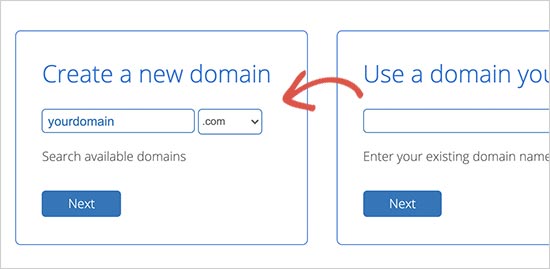
Schließlich wird Bluehost Ihre Bestellung bestätigen und versuchen, Ihnen einige zusätzliche Dienste wie Domain Privacy Protection zu verkaufen. Es liegt ganz bei Ihnen, ob Sie dieses zusätzliche Material erhalten möchten. Wir empfehlen es nicht für kleine Unternehmen, aber wenn Sie der Meinung sind, dass sich die Upsells lohnen, legen Sie sie einfach in Ihren Einkaufswagen.
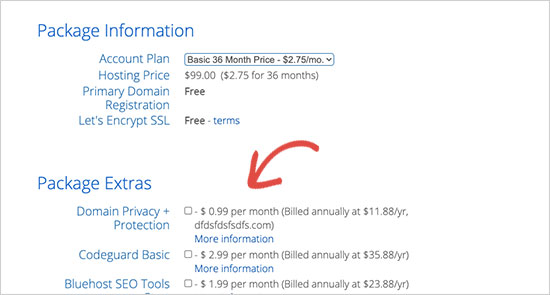
Danach schließen Sie den Bestellvorgang ab.
Schritt Nr. 2: Installieren Sie WordPress auf Ihrem Server
Sobald Sie mit der Kasse fertig sind, sendet Ihnen Bluehost eine E-Mail, um sich bei Ihrem cPanel-Konto anzumelden. Das cPanel ist Ihr Webhosting-Kontrollfeld. Von dort aus können Sie Ihre E-Mail-Posteingänge und FTP-Konten verwalten, Support von Bluehost erhalten und vieles mehr.
Wenn Sie sich bei cPanel anmelden, sehen Sie, dass Bluehost WordPress bereits für Sie installiert hat. Um in Ihr WordPress-Dashboard zu gelangen, müssen Sie lediglich auf die Schaltfläche Bei WordPress anmelden klicken:
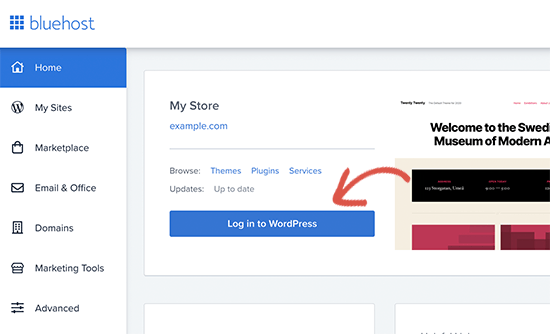
Ihr WordPress-Dashboard sieht in etwa so aus:
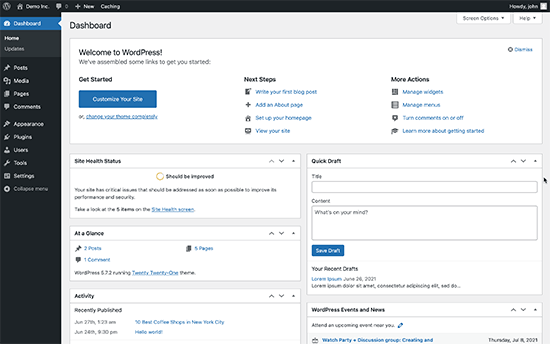
HINWEIS: Der WordPress-Installationsprozess ist für verschiedene Hosting-Dienste unterschiedlich. Abhängig von Ihrem Hosting-Service müssen Sie WordPress möglicherweise manuell installieren, wenn Sie Bluehost nicht verwenden. Meistens müssen Sie in Ihrem cPanel nach einem Software-Installationsprogramm namens Softaculous suchen . Softaculous ist ein Setup-Assistent, der Ihnen hilft, WordPress auf Ihrem Server zu installieren.
Wenn Sie sich zum ersten Mal bei Ihrem WordPress-Dashboard anmelden, sollten Sie sich um einige kleine Details kümmern, bevor Sie Ihr Produkt starten.
Gehen Sie zu Einstellungen » Allgemein , um den Titel und die Beschreibungs-Tags der Website festzulegen:

Ändern Sie dann Ihre WordPress-Adresse und Site-Adresse in ihre HTTPS-Versionen, um SSL auf Ihrer Site zu verwenden:

Wenn Sie fertig sind, klicken Sie unten auf die Schaltfläche Änderungen speichern .
Schritt #3: Installieren Sie WooCommerce
Nachdem Sie WordPress nun korrekt installiert und konfiguriert haben, haben Sie eine einfache Website, auf der Sie Inhalte hochladen und verwalten können. An diesem Punkt ist Ihre Website nicht besser als ein sehr einfacher Blog. Um Produkte online zu verkaufen, installieren wir ein Plugin namens WooCommerce.
WooCommerce verwandelt Ihre Website im Wesentlichen in einen Online-Shop, ohne dass Sie irgendetwas benutzerdefinierten Code erstellen müssen.
Zuerst müssen Sie das WooCommerce-Plugin installieren und aktivieren.
Gehen Sie zu Plugins » Neue Seite hinzufügen und suchen Sie nach WooCommerce. Klicken Sie in den Suchergebnissen neben dem WooCommerce-Eintrag auf die Schaltfläche Jetzt installieren .
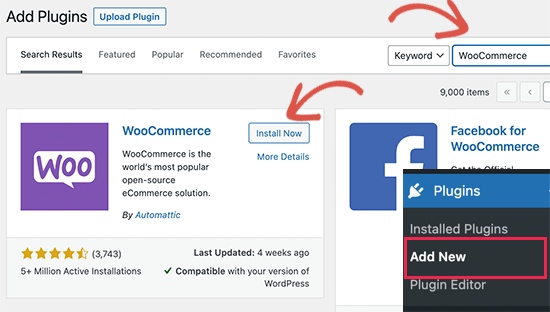
Warten Sie, bis der Download des Plugins abgeschlossen ist, und klicken Sie dann auf die Schaltfläche Aktivieren , um fortzufahren.
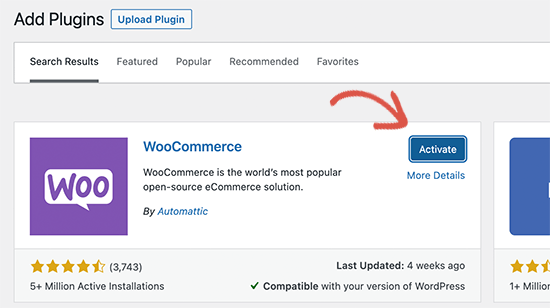
Nach der Aktivierung startet WooCommerce einen Einrichtungsassistenten. Danach müssen Sie nur noch den Schritten folgen. Weitere Einzelheiten finden Sie in dieser Schritt-für-Schritt-Anleitung zur Installation eines WordPress-Plugins.
HINWEIS: Sie gelangen an einen Punkt, an dem WooCommerce Sie auffordert, ein Design zu installieren. Sie können einen Theme-Builder wie Divi verwenden. Oder Sie können mit Ihrem Standarddesign fortfahren und einen Zielseitenersteller wie SeedProd installieren, um eine benutzerdefinierte Produktseite zu erstellen.
Schritt Nr. 4: Einrichten von Zahlungen für Ihren Online-Shop
Als Nächstes müssen Sie Zahlungsmethoden einrichten, um Online-Zahlungen in Ihrem Geschäft zu akzeptieren. WooCommerce bietet eine Reihe von Zahlungsgateways, die Sie einfach einrichten können.
Gehen Sie zu WooCommerce » Einstellungen und auf der Registerkarte Zahlungen können Sie zwischen verschiedenen Zahlungsoptionen wählen:
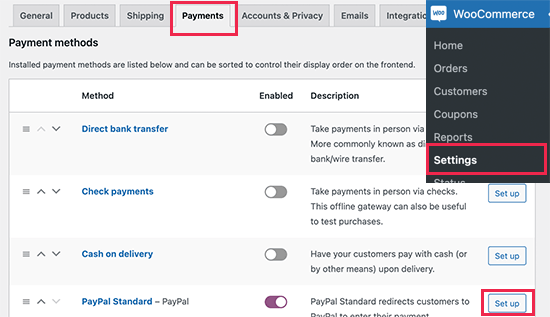
Scrollen Sie weiter nach unten und Sie erhalten Optionen zum Installieren von Stripe- und PayPal-Standard-Plugins, um Ihre Zahlungen zu verarbeiten. Und wenn Sie noch flexiblere Zahlungsoptionen benötigen, können Sie WP Simple Pay installieren, um zusätzliche Funktionen für Stripe-Zahlungen zu erhalten. Wenn Sie neugierig sind, welche zusätzlichen Funktionen Sie durch das Plugin erhalten, sehen Sie sich unsere Bewertung von WP Simple Pay an.
Schritt Nr. 5: Veröffentlichen Sie Ihr Produkt
Sie haben eine Website mit E-Commerce-Funktionen eingerichtet und außerdem einen Zahlungsabwickler installiert. Sie haben also alle Voraussetzungen für einen Online-Shop. Jetzt müssen Sie nur noch Ihr Produkt erstellen und veröffentlichen.

Beginnen wir damit, das erste Produkt zu Ihrem Online-Shop hinzuzufügen. Gehen Sie zur Seite Produkte » Neu hinzufügen, um ein neues Produkt hinzuzufügen. Beginnen wir mit dem Hinzufügen eines Produktnamens und einer Beschreibung.
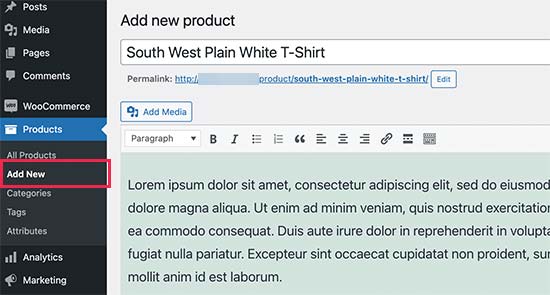
Als Nächstes scrollen Sie nach unten zum Feld Produktdaten :
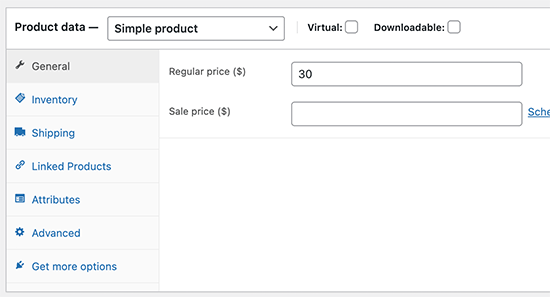
Hier möchten Sie Produktdetails aktualisieren, wie zum Beispiel:
- Regulärer Preis
- Verkaufspreis
- Inventar für physische Produkte oder digitale Produkte in limitierter Auflage
- Versandkosten
- Ähnliche Produkte für Upsells und Cross-Sells
Und mehr. Nehmen Sie sich Zeit und füllen Sie dieses Formular aus. Sehen Sie sich die Seitenleiste an und suchen Sie nach den Feldern Produktbild und Produktgalerie , wenn Sie fertig sind.
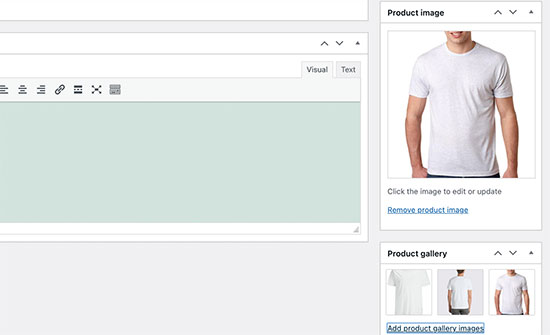
Wir empfehlen dringend, so viele Bilder wie möglich hochzuladen. Gute Produktbilder können das Vertrauen Ihrer Website-Besucher wecken, Ihre Produkte zu kaufen. Wenn Sie fertig sind, klicken Sie oben auf die Schaltfläche Veröffentlichen .
Ihre Ein-Produkt-Website ist jetzt vollständig erstellt!
Bonusschritt: Laden Sie Ihren Shop mit Plugins auf
Sobald Ihr Shop online ist, möchten Sie Ihre Funktionalität erweitern, um bessere Konversionsraten auf Ihrer Website zu erzielen.
Hier ist eine kurze Liste der wichtigsten Plugins, die Sie verwenden können, um Ihr Wachstum sofort zu steigern:
#1. PushEngage
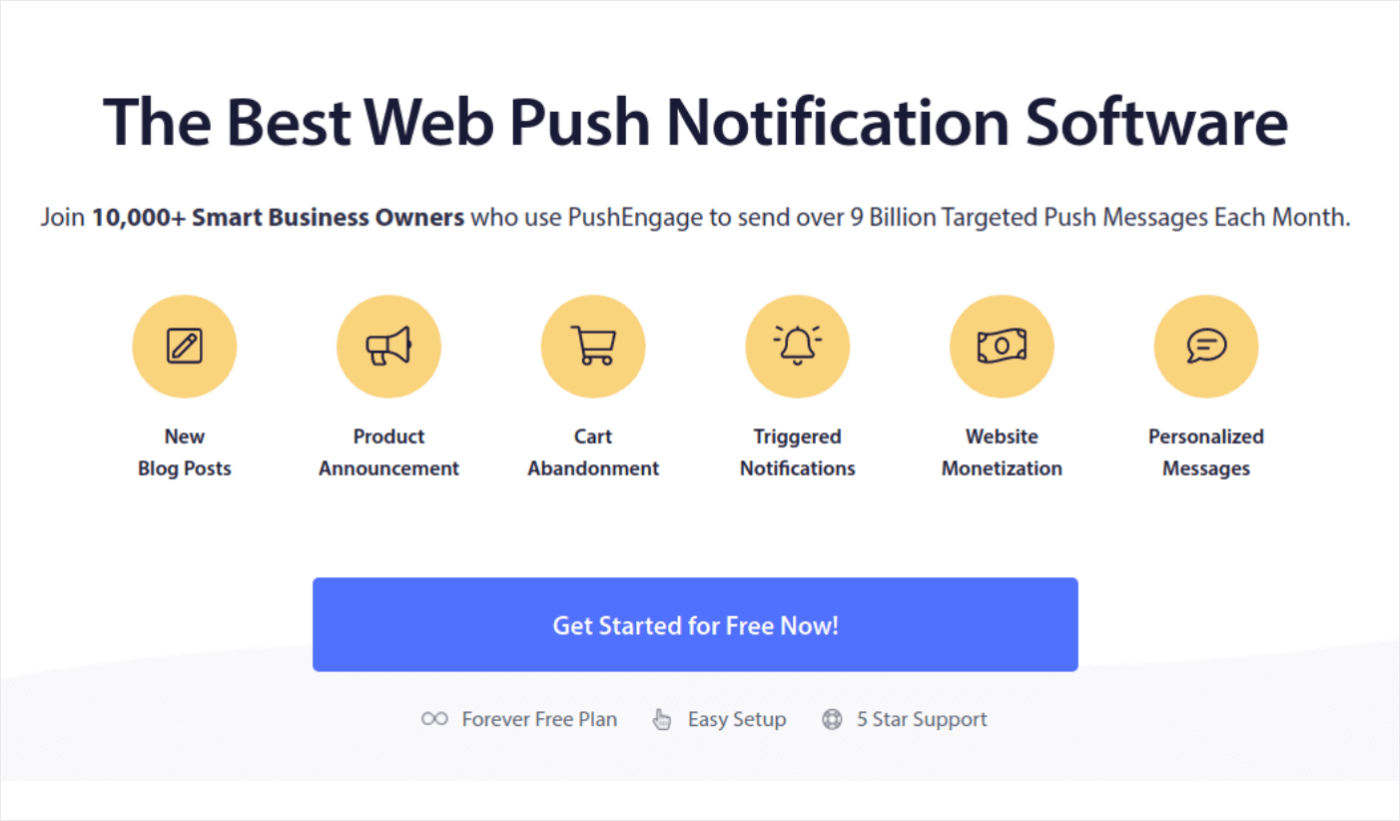
PushEngage ist das weltweit führende Plug-in für Push-Benachrichtigungen.
Push-Benachrichtigungen helfen Ihnen, Ihren Website-Traffic und Ihr Engagement auf Autopilot zu steigern. Und wenn Sie einen Online-Shop betreiben, können Sie mit PushEngage auch Ihren Umsatz steigern, indem es Ihnen hilft, automatisierte E-Commerce-Push-Benachrichtigungen zu erstellen.
Sie können kostenlos loslegen, aber Sie sollten einen kostenpflichtigen Plan kaufen, wenn Sie ernsthaft daran interessiert sind, Ihr Geschäft auszubauen.
Hier ist ein Blick auf das, was Sie mit PushEngage erhalten:
- Hochkonvertierende automatisierte Kampagnen
- Mehrere Targeting- und Kampagnenplanungsoptionen
- Zielverfolgung und erweiterte Analysen
- Smartes A/B-Testing
- Ein engagierter Erfolgsmanager
Sie werden sehen, dass PushEngage zweifellos die beste Wahl ist, wenn Sie Traffic, Engagement und Verkäufe für Ihr Unternehmen aufbauen möchten. Und wenn Sie ein begrenztes Budget haben, können Sie mit Ihren Push-Benachrichtigungen immer ein wenig kreativ werden.
#2. OptinMonster
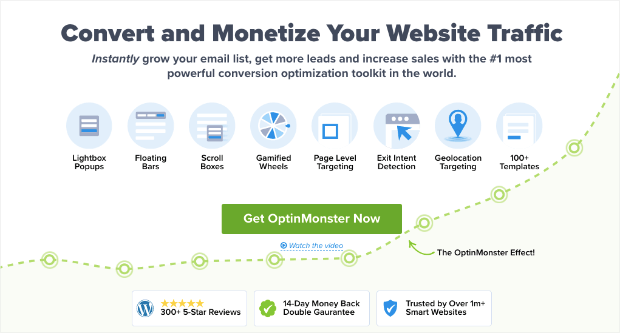
OptinMonster ist das weltweit leistungsstärkste Konvertierungs-Toolkit. Dieses Plugin hat alles, was Sie brauchen, um Ihren E-Mail-Lead-Generierungsprozess zu starten, zu erweitern und zu skalieren. Sie können einige unglaublich hochkonvertierende Kampagnen erstellen, wie zum Beispiel:
- Lightbox-Popups
- Klebrige Kopf- und Fußzeilen
- Video-Popups
- Countdown-Timer
- Drehen Sie, um Willkommensmatten zu gewinnen
- Popup-Kontaktformulare
Und mehr!
Sehen Sie sich unsere Bewertung von OptinMonster an, um einen genaueren Blick darauf zu werfen, was es tun kann, um Ihr Geschäft auszubauen.
#3. AffiliateWP
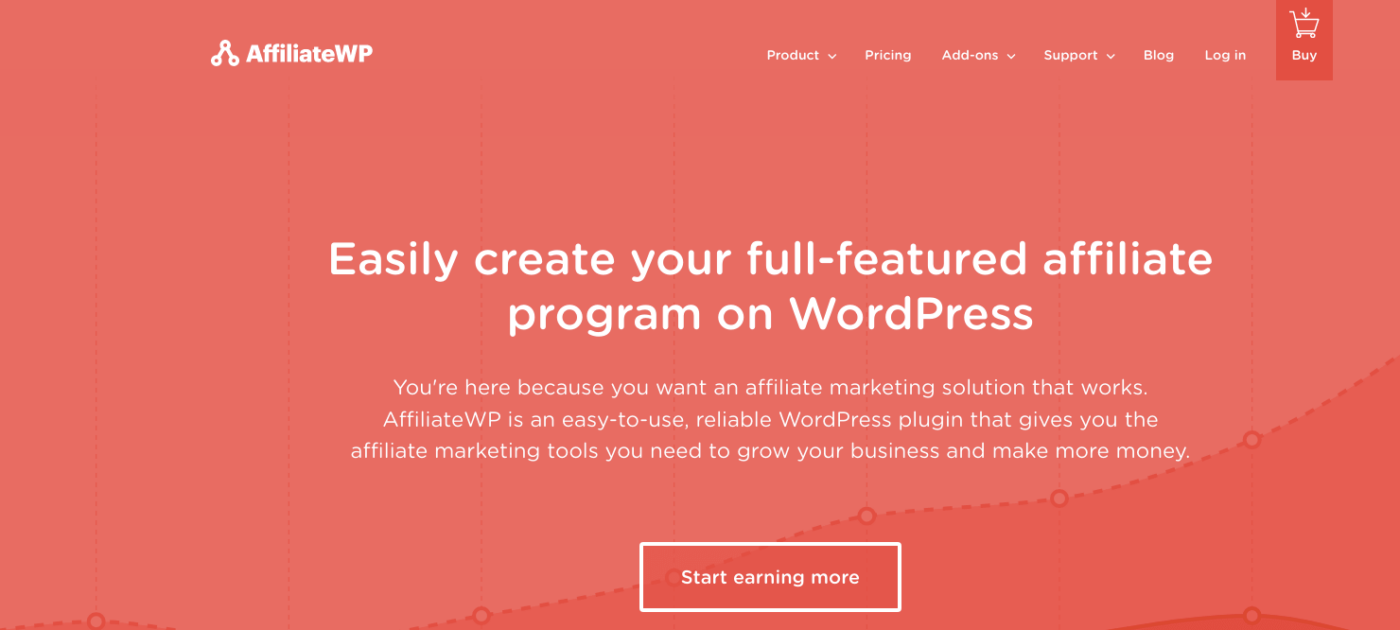
AffiliateWP ist ein WordPress-Plugin, mit dem Sie ein Partnerprogramm für Ihre Produkte und Dienstleistungen erstellen können. Es ist einfach zu bedienen, sehr zuverlässig und erfordert keine Codierung für die Einrichtung.
Der beste Teil? AffiliateWP ermöglicht es Ihnen, Ihr Affiliate-Netzwerk mit vollständig automatisierten Tools zu erweitern.
AffiliateWP hat eine ganze Reihe großartiger Funktionen, darunter:
- Affiliate-Tracking und -Management
- Echtzeit-Berichte
- Benutzerfreundliches Affiliate-Onboarding
- Automatisierte Affiliate-Zahlungen
- Anpassbare E-Mail-Benachrichtigungen
- Integrationen mit beliebten Plugins und Diensten
- Import/Export von Affiliate-Daten mit einem Klick
- Kostenlose und Pro-Add-Ons
Es ist super einfach, AffiliateWP zu verwenden, was das Plugin von seinen Alternativen trennt. Legen Sie gleich los und bauen Sie Ihr Affiliate-Netzwerk aus. Wenn Sie nicht zu 100% überzeugt sind, können Sie sich zuerst unsere Bewertung von AffiliateWP ansehen.
#4. Alles in einem SEO
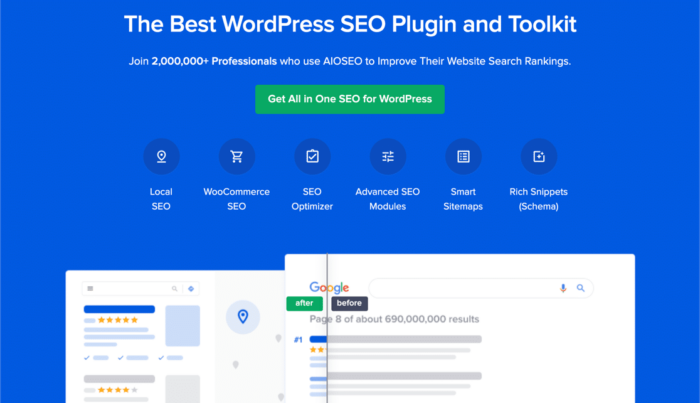
All In One SEO ist das beste WordPress-SEO-Plugin der Welt.
AIOSEO ist nicht nur leistungsfähig genug, um die neuesten Best Practices für SEO zu implementieren, sondern Sie erhalten auch erweiterte Optionen, um bestimmte SEO-Probleme sofort zu lösen. Das beinhaltet:
- Lokale SEO-Module für kleine Unternehmen mit lokalem Publikum
- WooCommerce SEO für Online-Shops
- Ein SEO-Optimierer in Ihrem WordPress-Editor
- Intelligente Sitemaps für die sofortige Indizierung in Suchmaschinen
- Ein Schema-Plugin, um Ihre Inhalte in den Rich Snippets zu platzieren
Und vieles mehr! Mehr über die Funktionen erfahren Sie in unserem Testbericht zu AIOSEO.
#5. MonsterEinblicke
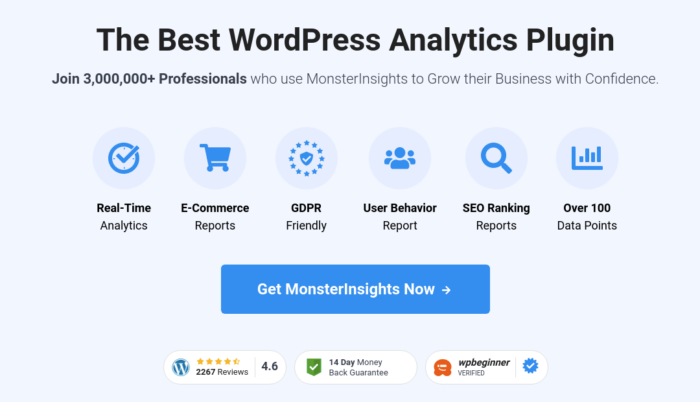
MonsterInsights ist ein WordPress-Plugin, das die Verwendung von Google Analytics vereinfacht. Google Analytics ist zu kompliziert für Anfänger. Aber noch schlimmer, es ist leicht, sich in einem Meer von Daten zu verlieren, ohne umsetzbare Erkenntnisse über das Wachstum Ihres Unternehmens zu erhalten.
MonsterInsights konzentriert sich auf Einblicke in große Datenmengen. Sie benötigen keine einzige Codezeile, um Google Analytics auf WordPress zu installieren.
Hier ist ein kurzer Blick darauf, was MonsterInsights für Sie tun kann:
- Google Analytics-Tracking ohne Code
- Kompatibel mit jeder Version von Google Analytics
- Berichte, um leistungsstärkste Inhalte zu finden
- Detaillierte Zielgruppeneinblicke
- E-Commerce-Analytics
- Formularregistrierungsanalyse
- Zusätzliche Erkenntnisse aus benutzerdefinierten Dimensionen
- Affiliate-Link-Klick-Tracking
- DSGVO-Konformität
- Premium-Integrationen
Wenn Sie sich die Funktionen ansehen müssen, lesen Sie unseren Test von MonsterInsights.
Einpacken
Das ist alles für dieses hier, Leute!
Das Erstellen Ihres Online-Shops ist eigentlich der einfachste Teil beim Aufbau eines Online-Geschäfts. Der schwierige Teil besteht darin, Traffic auf Ihrer Website zu generieren und die Leute dazu zu bringen, konsequent bei Ihnen zu kaufen.
Unsere Empfehlung ist, mit Push-Benachrichtigungen zu beginnen. Push-Benachrichtigungen sind großartige Tools, um Ihr Engagement und Ihre Conversions zu steigern. Wir empfehlen die Verwendung von PushEngage zum Senden Ihrer Push-Benachrichtigungen.
PushEngage ist die weltweit führende Push-Benachrichtigungssoftware. Wenn Sie es noch nicht getan haben, starten Sie noch heute mit PushEngage!
